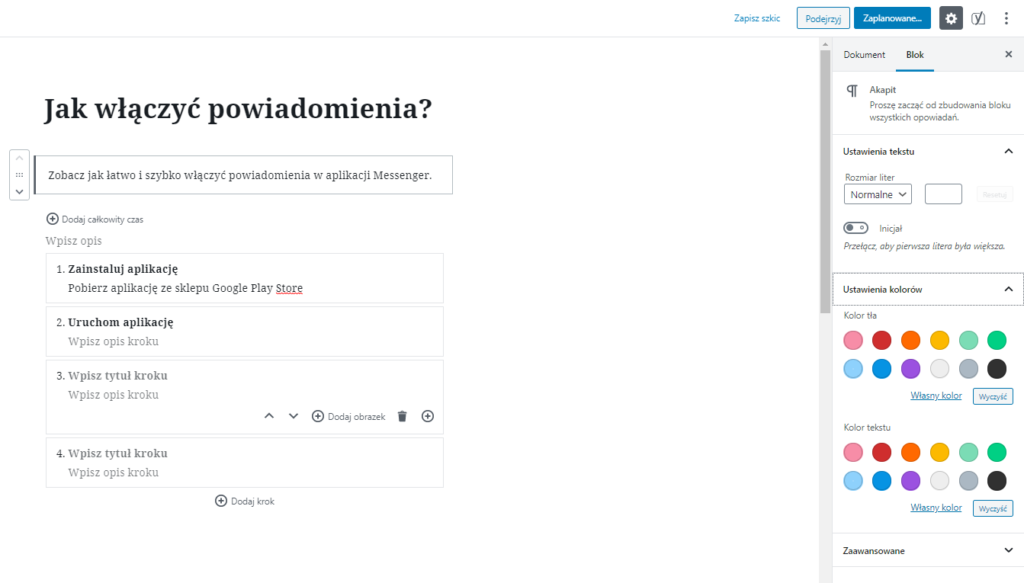Od wersji WordPress 5.0 klasyczny edytor treści (edytor tekstu w postach i stronach) został zastąpiony nowym edytorem bloków – edytorem Gutenberg. Podobnie jak w przypadku edytora klasycznego, tak i Gutenberg jest bardzo intuicyjnym narzędziem. Jednak jak w przypadku wielu dużych zmian i nowości, wielu użytkowników nie przekonuje jego działanie.
Edytor bloków WordPress to zupełnie nowy i inny sposób tworzenia treści w WordPress. Jak większości kreatorów stron internetowych, tak samo w edytorze Gutenberg, kładziony jest duży nacisk na prostą obsługę i efektowny wygląd publikowanych treści. Dzięki temu użytkownik może skoncentrować się przede wszystkim na ich dodawaniu.
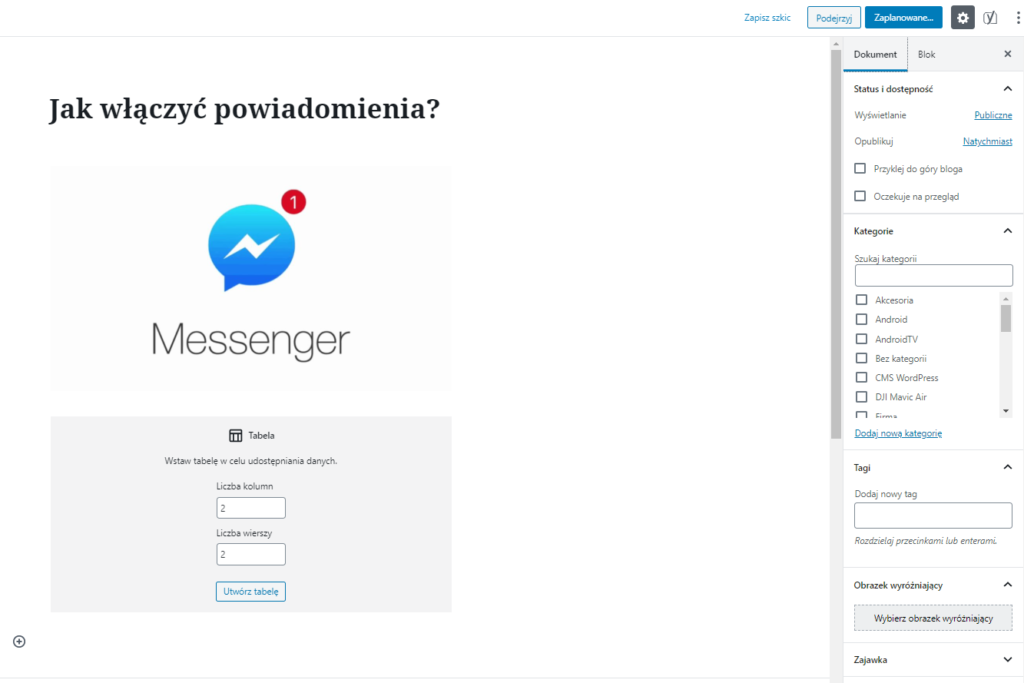
Korzystając z edytora Gutenberg pracujesz na blokach. Bloki są umieszczane w różnych częściach witryny. Znajomość HTML schodzi na drugi plan, nie musisz tworzyć zaawansowanych kodów, aby wprowadzić unikalny wygląd i układ treści.

Każdy z bloków umieszczanych w witrynie posiada własny unikalny pasek edycji/zarządzania. W ten sposób personalizujesz nie tylko witrynę, jej zawartość ale poszczególne jej fragmenty. Każdy z bloków posiada spersonalizowany pasek narzędzi, dostosowany do rodzaju bloku z jakim pracujesz.
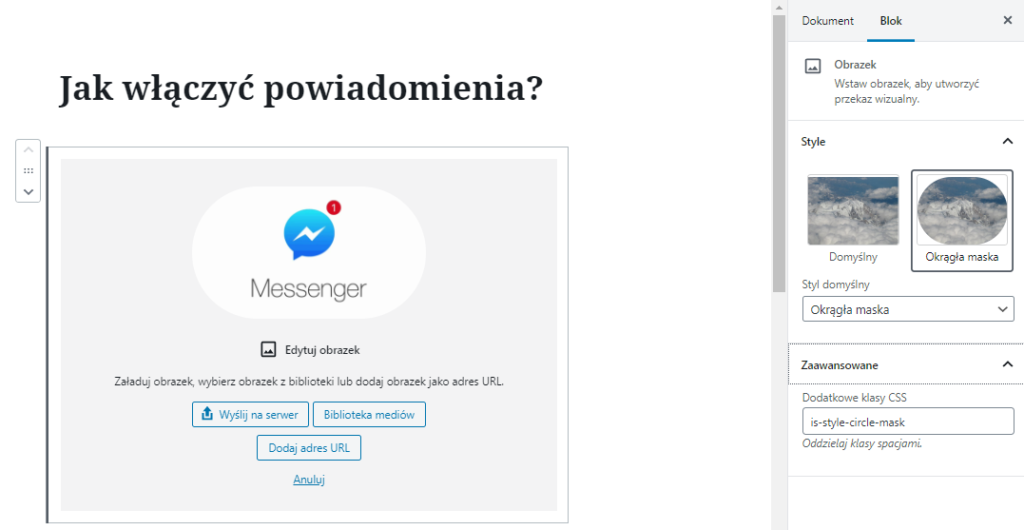
Edytor Gutenberg znacznie ułatwił dodawanie treści i układów, których utworzenie normalnie wymagało by od Ciebie skorzystania z zewnętrznych narzędzi, jak np. Elementor lub utworzenia tego układu samodzielnie, np. w języku HTML. Takie działania mogą być bardzo utrudnione dla początkującego użytkownika WordPress.
Wstawianie i zarządzanie blokami
Dotychczas nadanie stronie unikalnego wyglądu wiązało się z koniecznością tworzenia elementów witryny w HTML, np. tabel, bloków obrazu i tekstu lub zagnieżdżania wideo. Mogłeś też skorzystać z dodatkowych wtyczek. Dzięki edytorowi Gutenberg wszystko masz w jednym miejscu.
Po utworzeniu nowej strony nadaj jej tytuł w bloku Dodaj tytuł (przykład: Jak włączyć powiadomienia Messenger).
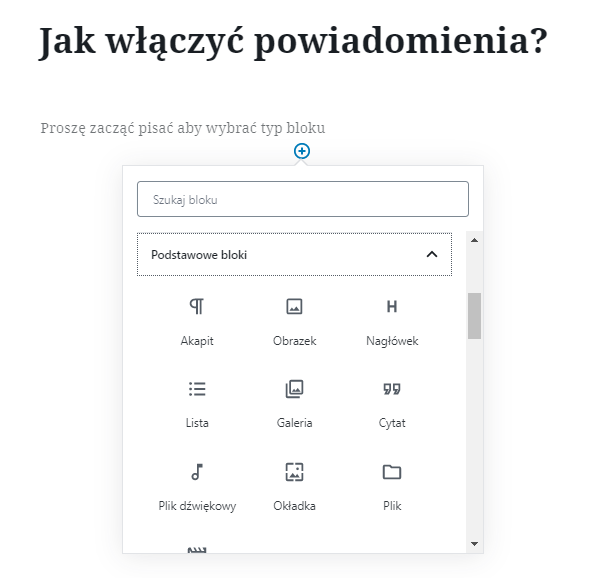
Czas na treść, nowy content. Kliknij przycisk + (plus) aby wstawić nowy blok. Zwróć uwagę na kategorie bloków. Możesz wybierać między blokami podstawowymi (np. tekstu i obrazu), bloki formatowania, np. HTML, zaawansowane bloki multimediów, tabel i wiele innych. Jeśli chcesz zacząć od akapitu, po prostu kliknij na pusty blok z napisem Rozpocznij pisanie lub wpisz /, aby wybrać blok”.
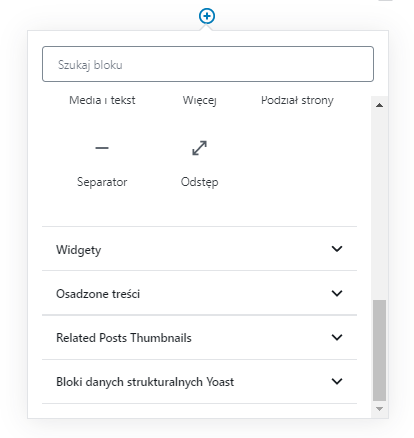
Bloki możesz łapać, przenosić w górę i w dół. Każdy z bloków możesz także zapisać, a następnie używać ich w innych częściach Twojej strony internetowej WordPress.
Zarządzanie zawartością bloków
Każdy z bloków posiada określoną funkcje, ale większość z nich można używać na wiele sposobów. Zwróć uwagę, że w zależności od wybranego bloku zmienia się liczba dostępnych dla niego opcji. W końcu użytkownicy WordPress mogą szybko wstawić tekst obok obrazu bez ryzyka błędów w kodzie HTML.
Dodatkowe bloki edytora Gutenberg
Edytor Gutenberg daje nieograniczone możliwości budowania stron i wpisów WordPress. Rozwiązuje wiele niedogodności w korzystaniu z dotychczasowego edytora, a przede wszystkim ułatwia pracę z nim dzięki gotowym elementem. Jeśli uważasz że edytor Gutenberg posiada za mało gotowych bloków, skorzystaj z wtyczek aby dodać nowe:
Hosting stworzony dla WordPressa
Masz stronę WWW na WordPressie? My też uwielbiamy ten system dla stron internetowych. Dlatego stworzyliśmy hosting specjalnie dla jego użytkowników.